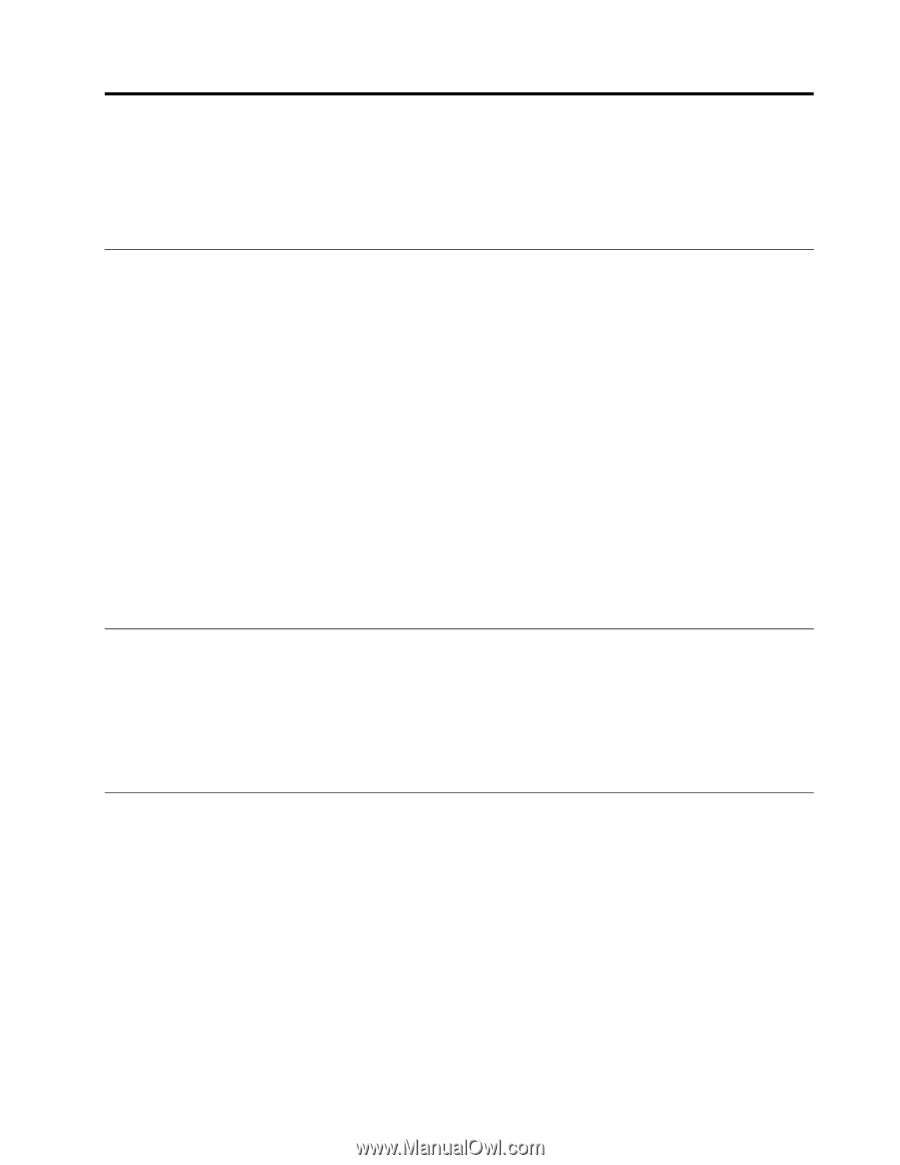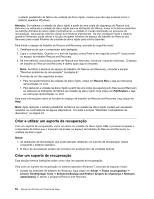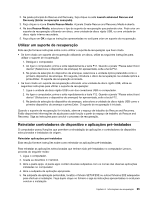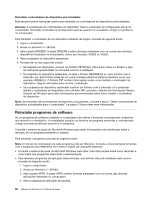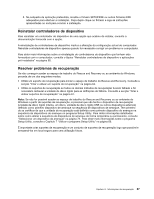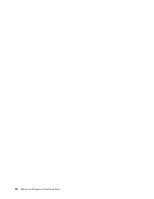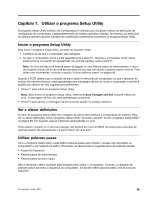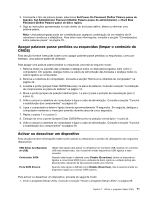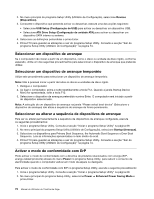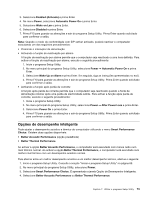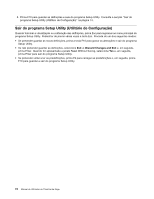Lenovo ThinkCentre Edge 91 (Portuguese) User Guide - Page 81
Capítulo 7. Utilizar o programa Setup Utility, Iniciar o programa Setup Utility
 |
View all Lenovo ThinkCentre Edge 91 manuals
Add to My Manuals
Save this manual to your list of manuals |
Page 81 highlights
Capítulo 7. Utilizar o programa Setup Utility O programa Setup Utility (Utilitário de Configuração) é utilizado para visualizar e alterar as definições de configuração do computador, independentemente do sistema operativo utilizado. No entanto, as definições do sistema operativo podem sobrepor-se a definições semelhantes existentes no programa Setup Utility. Iniciar o programa Setup Utility Para iniciar o programa Setup Utility, proceda do seguinte modo: 1. Certifique-se de que o computador está desligado. 2. Ao ligar o computador, prima e solte repetidamente a tecla F1. Quando o computador emitir vários sinais sonoros ou quando for apresentado um ecrã de logótipo, solte a tecla F1. Nota: Se tiver definida uma Palavra-passe de ligação ou uma Palavra-passe de administrador, o menu do programa Setup Utility não será apresentado até que seja introduzida a palavra-passe correcta. Para obter mais informações, consulte a secção "Utilizar palavras-passe" na página 69. Quando o POST detecta que a unidade de disco rígido foi removida do computador ou que o tamanho do módulo de memória diminuiu, será apresentada uma mensagem de erro ao iniciar o computador e ser-lhe-á pedido que efectue um dos seguintes procedimentos: • Prima F1 para entrar no programa Setup Utility. Nota: Após entrar no programa Setup Utility, seleccione Save Changes and Exit na parte inferior do ecrã. A mensagem de erro não será apresentada novamente. • Prima F2 para ignorar a mensagem de erro e iniciar sessão no sistema operativo. Ver e alterar definições O menu do programa Setup Utility faz a listagem de vários itens relativos à configuração do sistema. Para ver ou alterar definições, inicie o programa Setup Utility. Consulte a secção "Iniciar o programa Setup Utility" na página 69. Em seguida, siga as instruções apresentadas no ecrã. Pode utilizar o teclado ou o rato para navegar nas opções do menu do BIOS. As teclas para execução de diversas tarefas são apresentadas na parte inferior de cada ecrã. Utilizar palavras-passe Com o programa Setup Utility, pode definir palavras-passe para impedir o acesso não autorizado ao computador e aos respectivos dados. Encontram-se disponíveis os seguintes tipos de palavras-passes: • Power-On Password • Palavra-passe de Administrador • Palavra-passe de disco rígido Não é necessário definir qualquer palavra-passe para utilizar o computador. Contudo, a utilização de palavras-passe aumenta a segurança do computador. Se decidir definir palavras-passe, leia as secções seguintes. © Copyright Lenovo 2011 69